
Satura rādītājs:
- Autors Lynn Donovan [email protected].
- Public 2023-12-15 23:50.
- Pēdējoreiz modificēts 2025-06-01 05:10.
Lai dzēstu kešatmiņa un sīkdatnes , savas mājaslapā pieskarieties ikonai Iestatījumi LG tālrunis un pēc tam atveriet cilni Privātums un drošība. Pieskarieties Skaidrs Kešatmiņa uz skaidrs visas lapas, kuras ir saglabājis jūsu pārlūkprogramma, un pēc tam pieskarieties pogai Jā, lai apstiprinātu.
Līdzīgi, kā dzēst sīkfailus savā LG tālrunī?
Kā notīrīt Android tālruņa kešatmiņu un sīkfailus
- Atveriet pārlūkprogrammu un savā tālrunī noklikšķiniet uz pogas Izvēlne. Pieskarieties opcijai Vairāk.
- Pieskarieties Iestatījumi.
- Ritiniet uz leju līdz sadaļai Privātuma iestatījumi un pieskarieties opcijai Clearcache.
- Kad tiek prasīts, pieskarieties OK.
- Tagad pieskarieties opcijai Notīrīt visus sīkfailu datus.
- Vēlreiz pieskarieties pie Labi.
- Tas arī viss - esat pabeidzis!
Kā arī šajā tālrunī notīrīt sīkfailus? Chrome lietotnē
- Savā Android tālrunī vai planšetdatorā atveriet lietotni Chrome.
- Augšējā labajā stūrī pieskarieties vienumam Vairāk.
- Pieskarieties vienumam Vēsture Notīrīt pārlūkošanas datus.
- Augšdaļā izvēlieties laika diapazonu. Lai izdzēstu visu, atlasiet Visu laiku.
- Atzīmējiet izvēles rūtiņas blakus vienumiem Sīkfaili un vietņu dati un Kešatmiņā saglabātie attēli un faili.
- Pieskarieties Notīrīt datus.
Līdzīgi var jautāt, kā notīrīt LG tālruņa kešatmiņu?
Notīrīt kešatmiņu / sīkfailus / vēsturi
- Jebkurā sākuma ekrānā pieskarieties vienumam Programmas > Chrome.
- Pieskarieties ikonai Izvēlne, pēc tam pieskarieties vienumam Iestatījumi > Papildu > Konfidencialitāte > DZĪST PĀRLŪKošanas datus.
- Atlasiet notīrāmās opcijas: Kešatmiņa. Sīkfaili un vietņu dati. Pārlūkošanas vēsture.
- Pieskarieties Labi.
Kā notīrīt vēsturi savā LG4 tālrunī?
Pārlūkā Google Chrome vienkārši atlasiet trīs punktu izvēlnes pogu un atlasiet “ Vēsture ", pēc tam atlasiet " Skaidrs Pārlūkošanas dati” pogu ekrāna apakšā. Atlasiet vēlamo datu un informācijas veidus dzēst no Google Chrome.
Ieteicams:
Kā notīrīt sīkfailus vietnē Twitter?

Twitter lietotnē atveriet Iestatījumi un konfidencialitāte. Sākot ar 2017. gada augustu un versiju 7.4, tai var piekļūt, augšējā kreisajā stūrī pieskaroties savam profila attēlam. Tagad dodieties uz Datu lietojums → Tīmekļa krātuve un atlasiet Notīrīt visu tīmekļa krātuvi. Tādējādi tiks dzēsta jūsu Twitter kešatmiņa, sīkfaili un pieteikšanās
Kā es varu instalēt sīkfailus savā pārlūkprogrammā?

Sīkfailu iespējošana pārlūkprogrammā Pārlūka rīkjoslā noklikšķiniet uz Rīki (zobrata ikona). Izvēlieties interneta opcijas. Noklikšķiniet uz cilnes Privātums un pēc tam sadaļā Iestatījumi pārvietojiet slīdni uz augšu, lai bloķētu visus sīkfailus, vai uz leju, lai atļautu visus sīkfailus, un pēc tam noklikšķiniet uz Labi
Kā skatīt sīkfailus savā Dell klēpjdatorā?

Izvēlnē Skats atlasiet Interneta opcijas. Noklikšķiniet uz cilnes Papildu. Ritiniet uz leju, lai sadaļā "Drošība" atrastu "Sīkfaili"
Kā notīrīt sīkfailus Android lietotnēs?
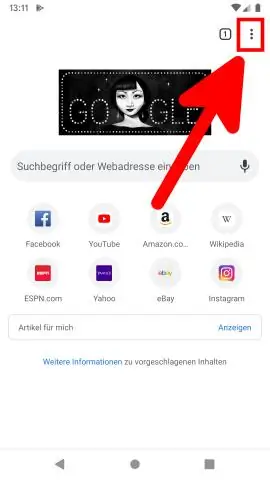
Chrome lietotnē Savā Android tālrunī vai planšetdatorā atveriet lietotni Chrome. Augšējā labajā stūrī pieskarieties vienumam Vairāk. Pieskarieties vienumam Vēsture Notīrīt pārlūkošanas datus. Augšdaļā izvēlieties laika diapazonu. Lai izdzēstu visu, atlasiet Visu laiku. Atzīmējiet izvēles rūtiņas blakus vienumiem Sīkfaili un vietņu dati un Kešatmiņā saglabātie attēli un faili. Pieskarieties Notīrīt datus
Kā notīrīt kešatmiņu un sīkfailus savā Dell klēpjdatorā?

Pārlūkprogrammas augšdaļā atrodiet izvēlni Rīki un atlasiet Interneta opcijas. Tiks atvērts jauns logs. Sadaļā Pārlūkošanas vēsture noklikšķiniet uz pogas Dzēst. Atlasiet Sīkfaili un noklikšķiniet uz Dzēst sīkfailus vai atzīmējiet izvēles rūtiņu un nospiediet OK loga apakšā
